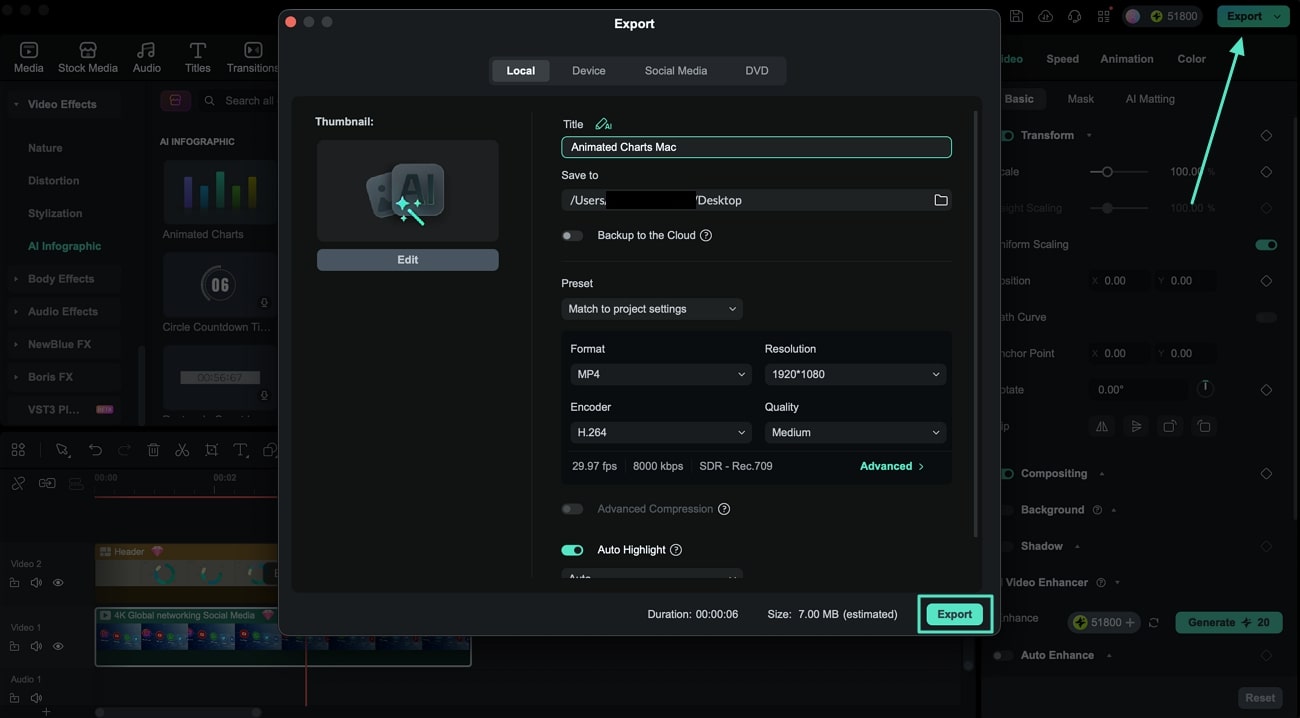Создать анимированные диаграммы в Filmora для Mac
Filmora представила функцию «Анимированные диаграммы», которая помогает делать подачу данных наглядной и динамичной. Этот инструмент позволяет легко импортировать файлы данных и создавать профессиональные диаграммы с поддержкой ИИ. Благодаря умным пресетам анимации можно применять эффекты роста, появления или сортировки без сложного монтажа. В набор входят готовые шаблоны с возможностью гибкой настройки — идеально для тех, кто хочет сочетать индивидуальность и профессионализм.
Хотите превратить свои данные в эффектные анимированные графики? Следуйте шагам ниже, чтобы узнать, как создать и добавить анимированную диаграмму в видео с помощью Filmora:
Примечание:
Панели настройки могут немного отличаться в зависимости от выбранного типа диаграммы. В этом руководстве показан пример на одной из них, однако общие параметры и логика работы остаются примерно одинаковыми для большинства вариантов.Содержание
Шаг 1. Создать новый проект в Filmora
Для начала запустите Filmora на Mac и на главной странице нажмите вкладку «Новый проект».
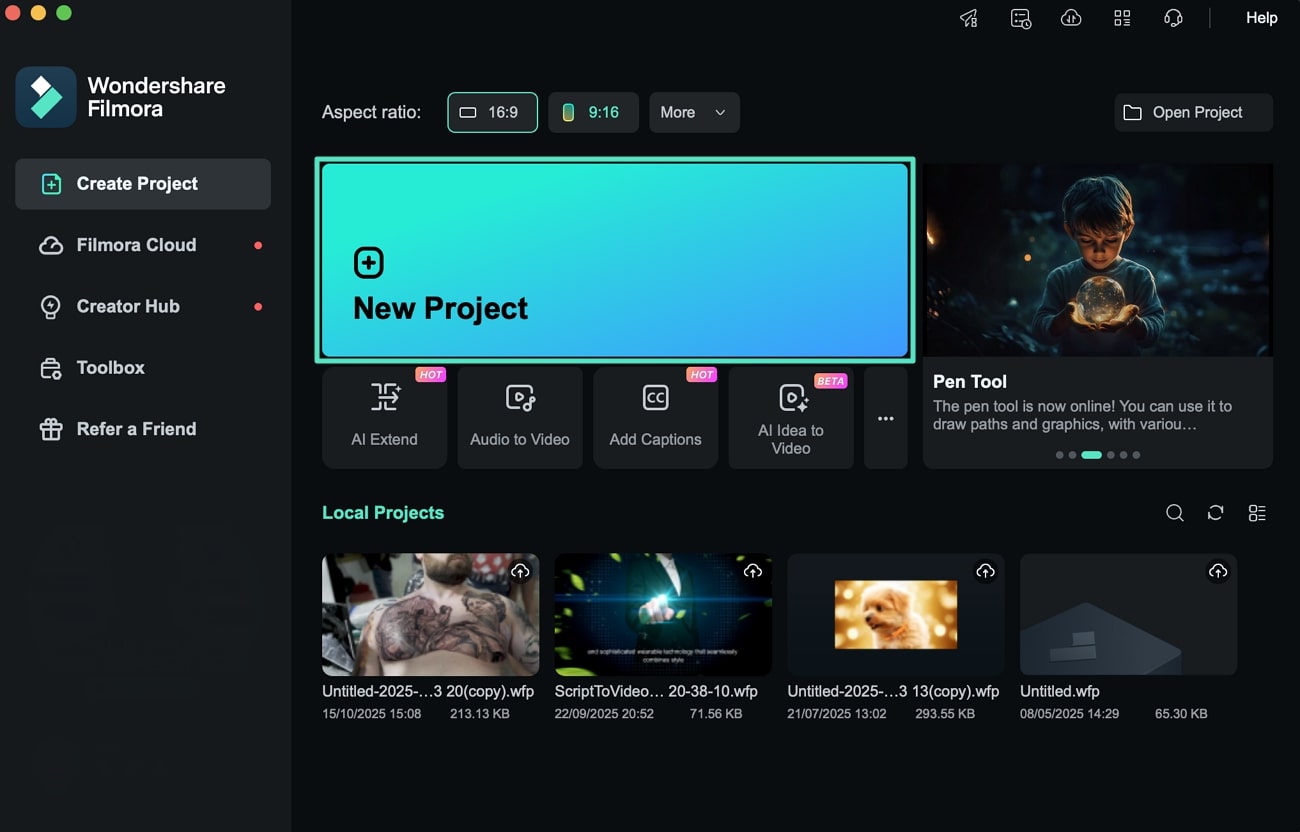
Шаг 2. Открыть «Анимированные диаграммы»
После импорта видео на таймлайн перейдите в верхнее меню и выберите пункт «Эффекты», чтобы открыть библиотеку. Слева откройте раздел «Видеоэффекты», затем разверните категорию «AI Инфографика». Найдите функцию «Анимированные диаграммы» и выберите нужный шаблон.
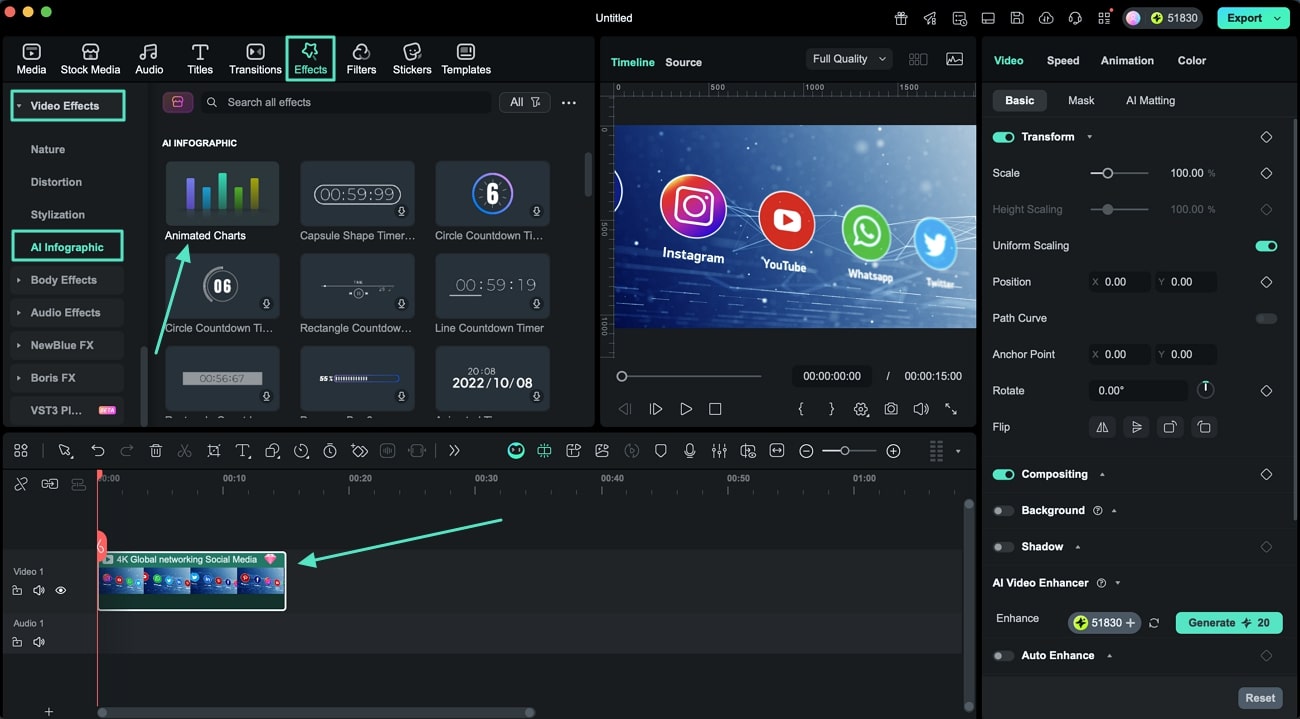
Шаг 3. Выбрать тип диаграммы
В разделе «Предпросмотр» выберите нужный тип диаграммы на левой панели и просмотрите результат в окне предпросмотра.
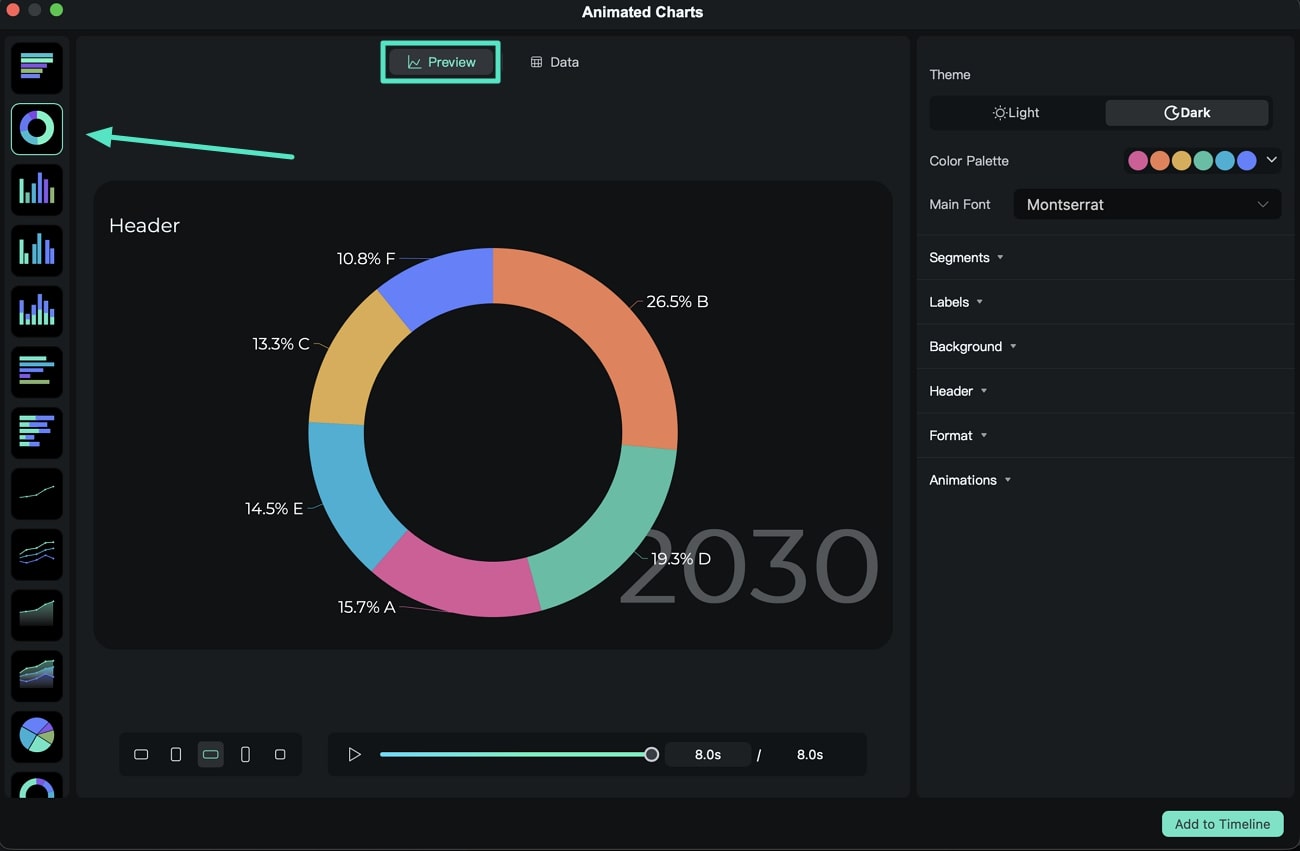
Шаг 4. Загрузить файл данных и отредактировать
Перейдите на вкладку «Данные» и загрузите нужный файл. Настройте параметры данных, такие как столбец категории, столбец значения или столбец времени. Также можно дважды кликнуть по строке данных, чтобы изменить название или значение.
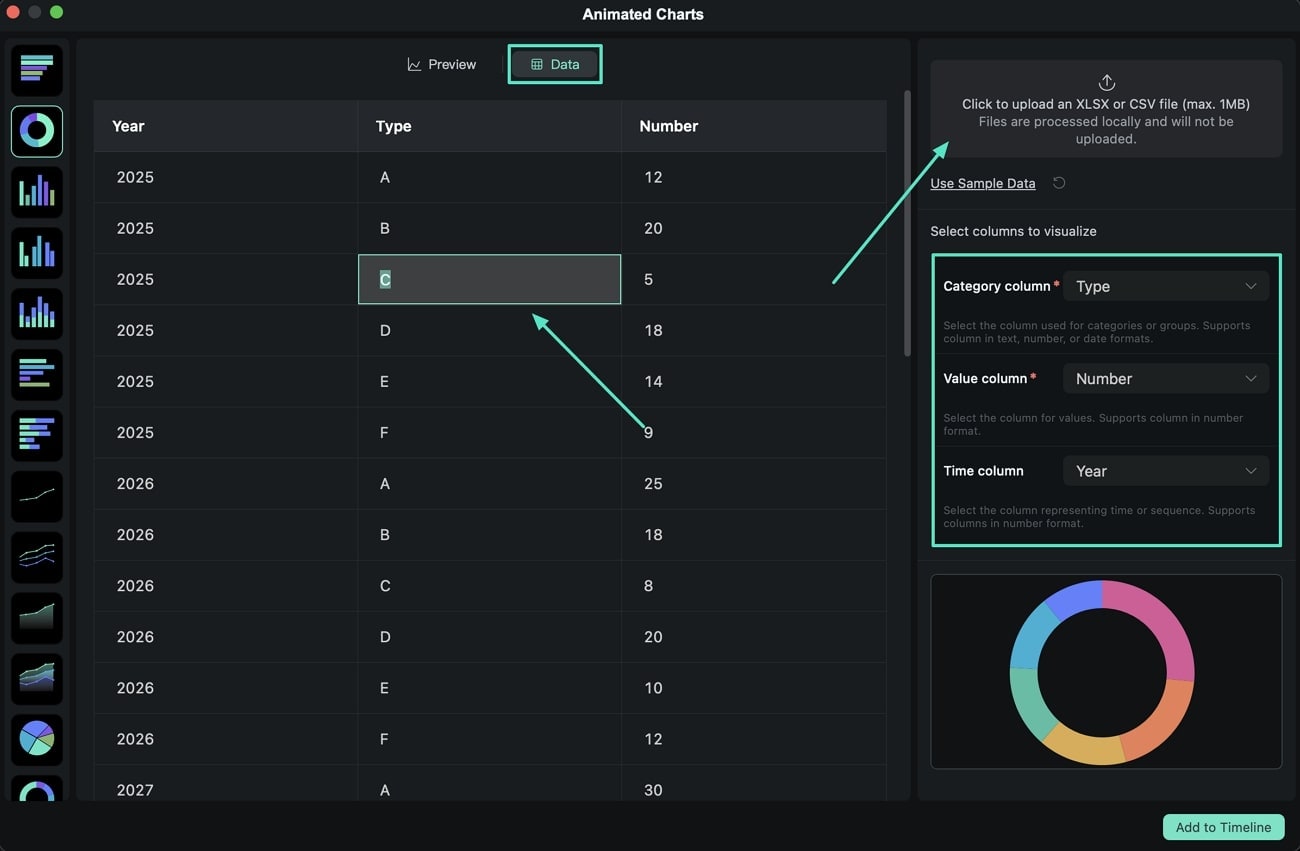
Шаг 5. Настроить предпросмотр анимированной диаграммы
Снова откройте раздел «Предпросмотр» и задайте нужное соотношение сторон графика в нижней части окна. Справа можно изменить тему, палитру цветов и шрифт диаграммы.
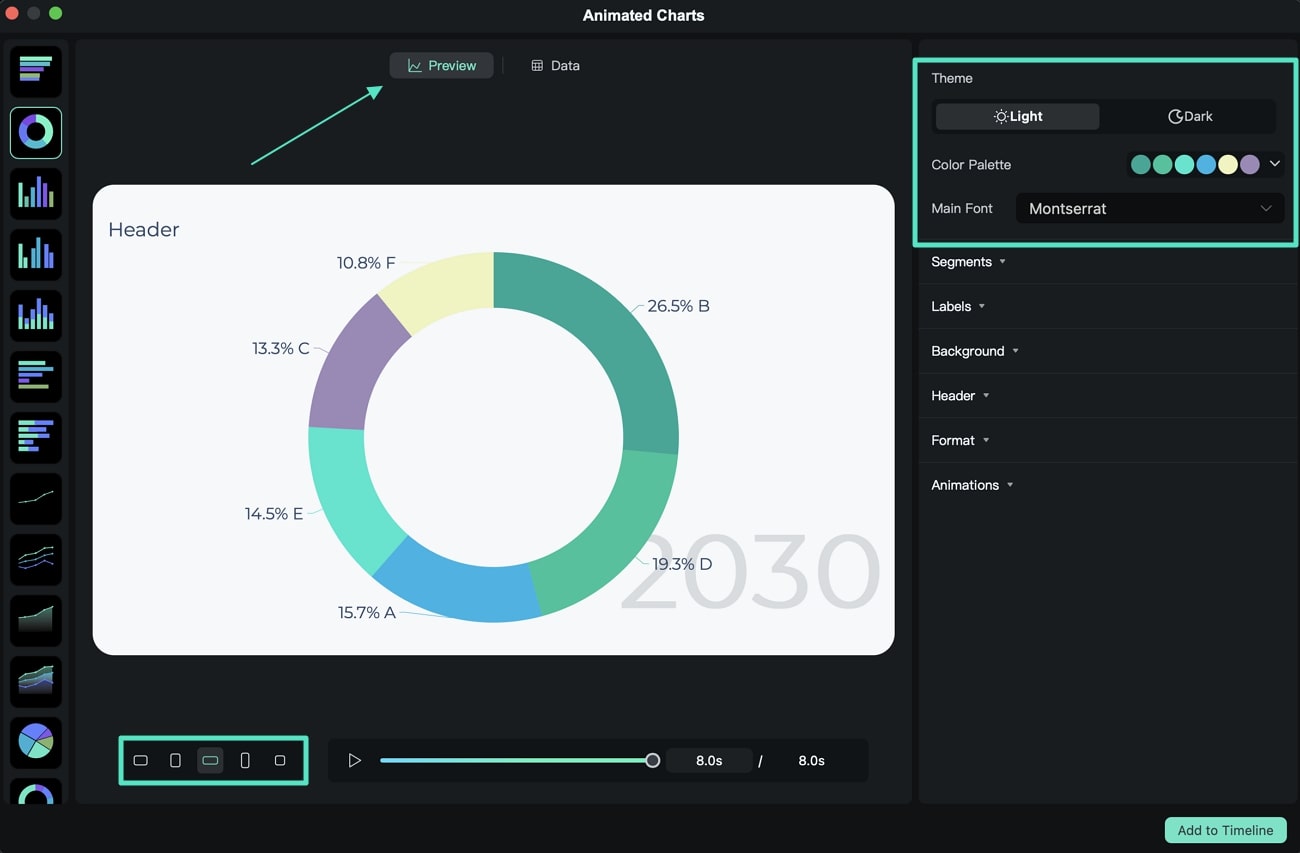
Шаг 6. Настроить сегментацию кольцевой диаграммы
Прокрутите вниз до настроек «Сегменты» в разделе «Кольцевая диаграмма». Здесь можно задать параметры диаметр отверстия (%), закругление углов и отступ. Также можно выбрать цвет каждого элемента и включить контур для выделения.
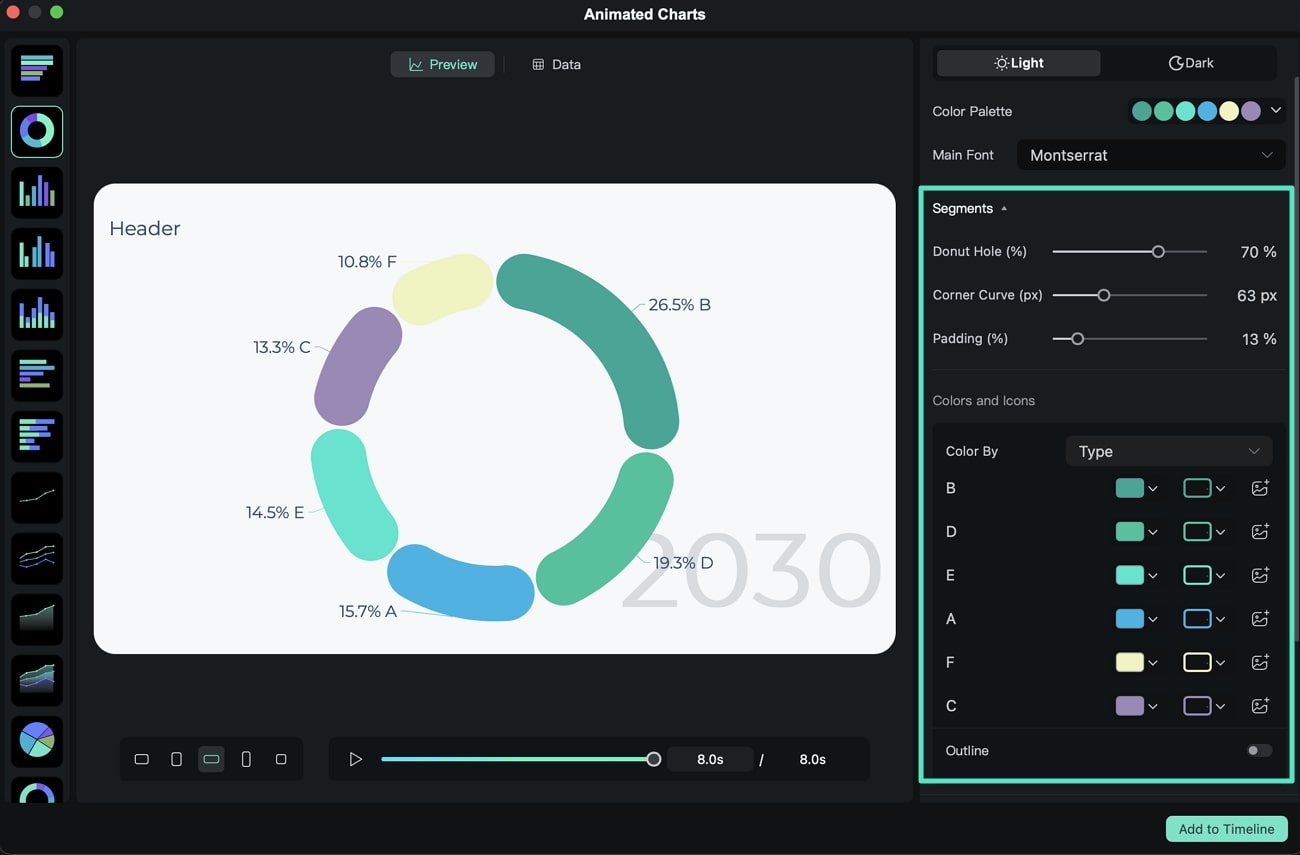
Шаг 7. Выбрать подписи для отображения
Перейдите в раздел «Подписи» и выберите оптимальное расположение подписи. Здесь же можно отрегулировать стиль текста, параметры временной подписи и активировать опцию «Соответствовать цвету данных».
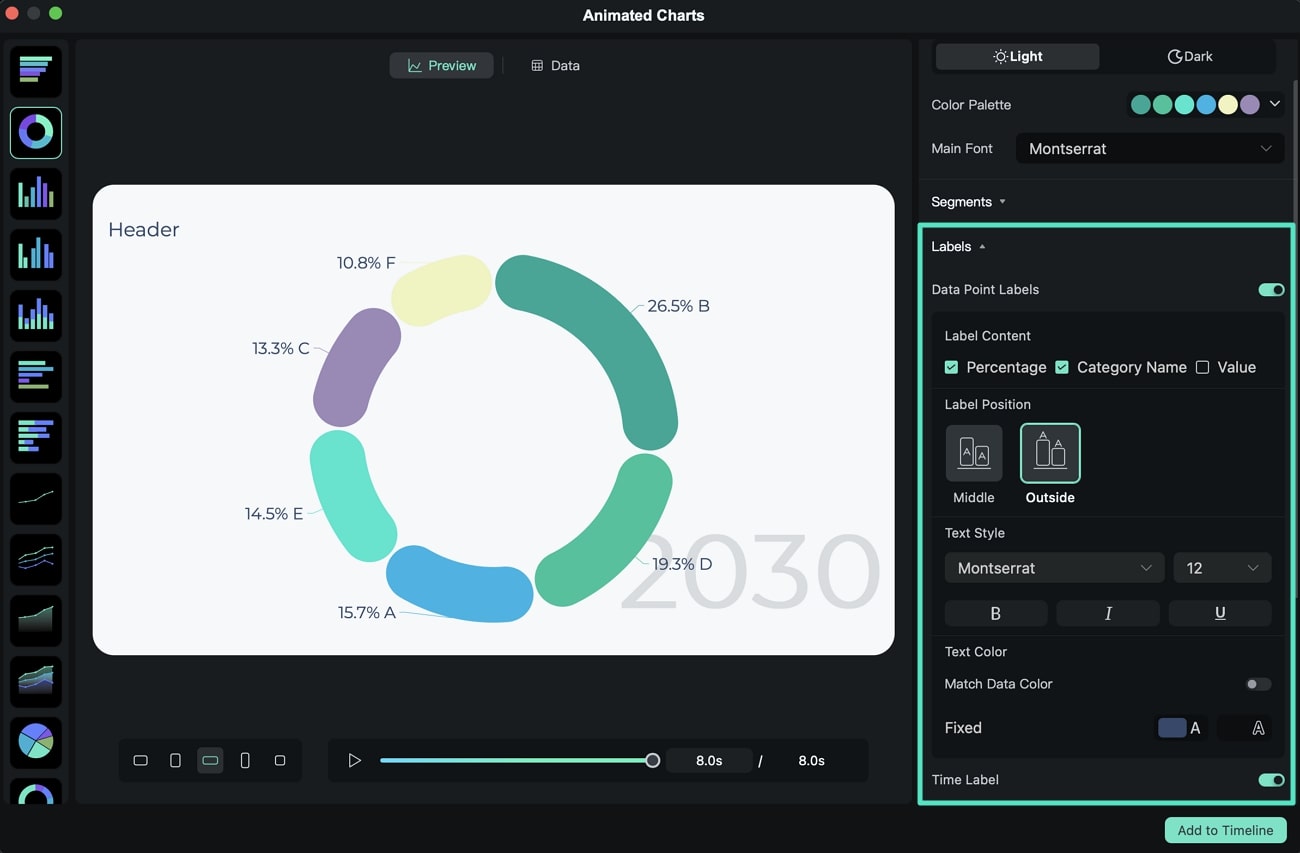
Шаг 8. Настроить фон и рамку под видео
В разделе «Фон» откройте меню, чтобы изменить цвет фона холста. Активируйте опцию «Рамка» и настройте её ширину и цвет под стиль видео.
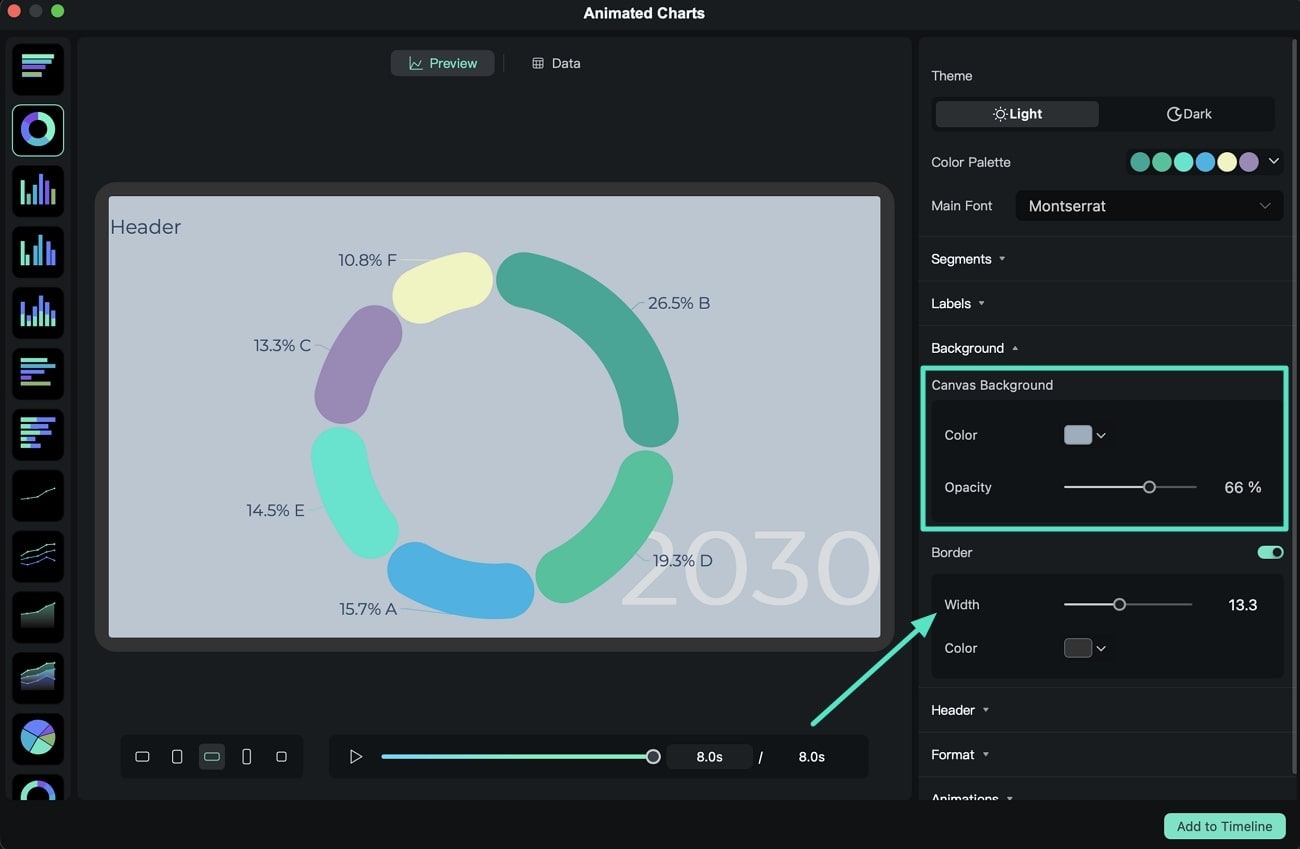
Шаг 9. Изменить заголовок и длительность анимации
Откройте раздел «Заголовок» и активируйте его, чтобы внести изменения. Здесь можно редактировать текст, менять позицию и стиль. В разделе «Формат» настройте префикс и суффикс, а в разделе «Анимация» установите нужную длительность.
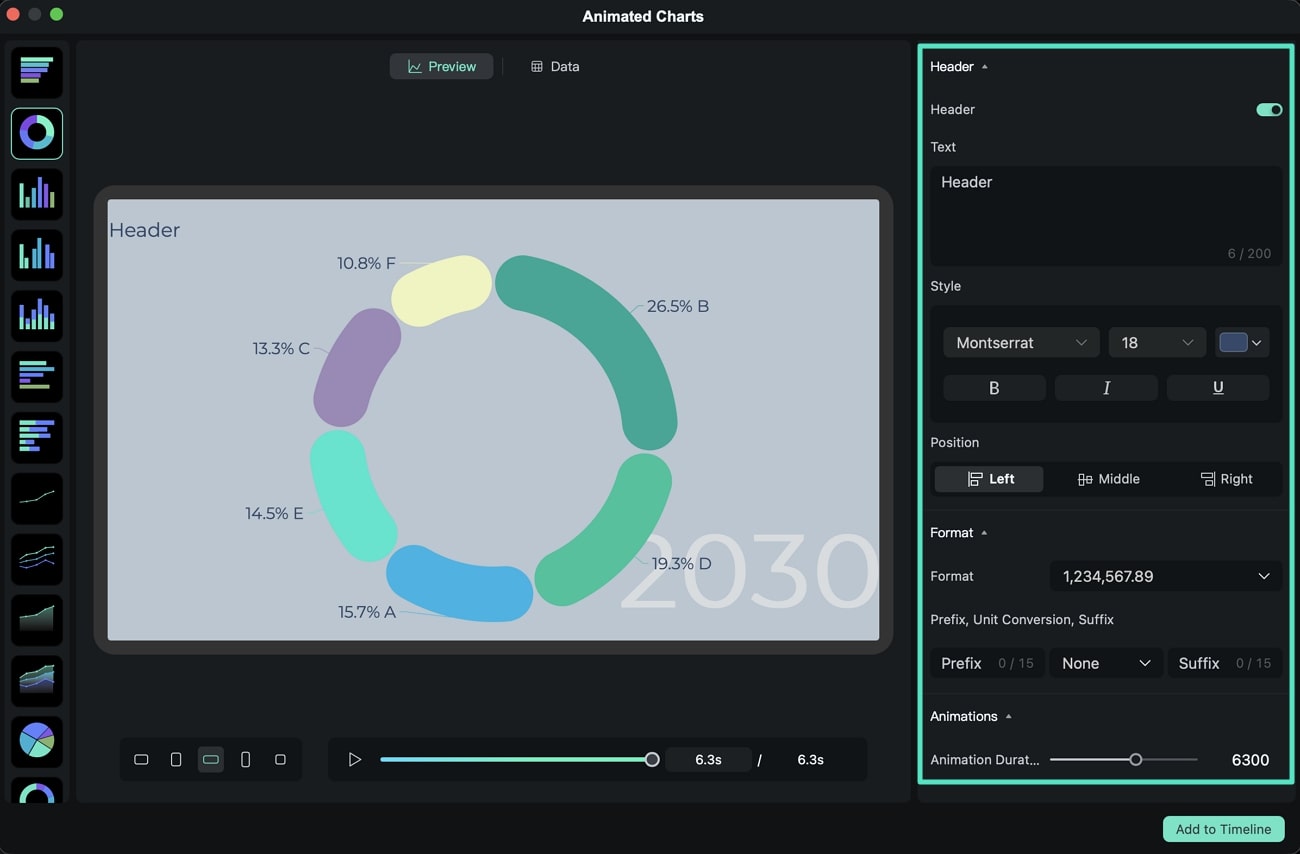
Шаг 10. Добавить «Анимированные диаграммы» на таймлайн
Нажмите кнопку «Воспроизвести», чтобы просмотреть диаграмму, затем выберите «Добавить на таймлайн» для дальнейшего редактирования.
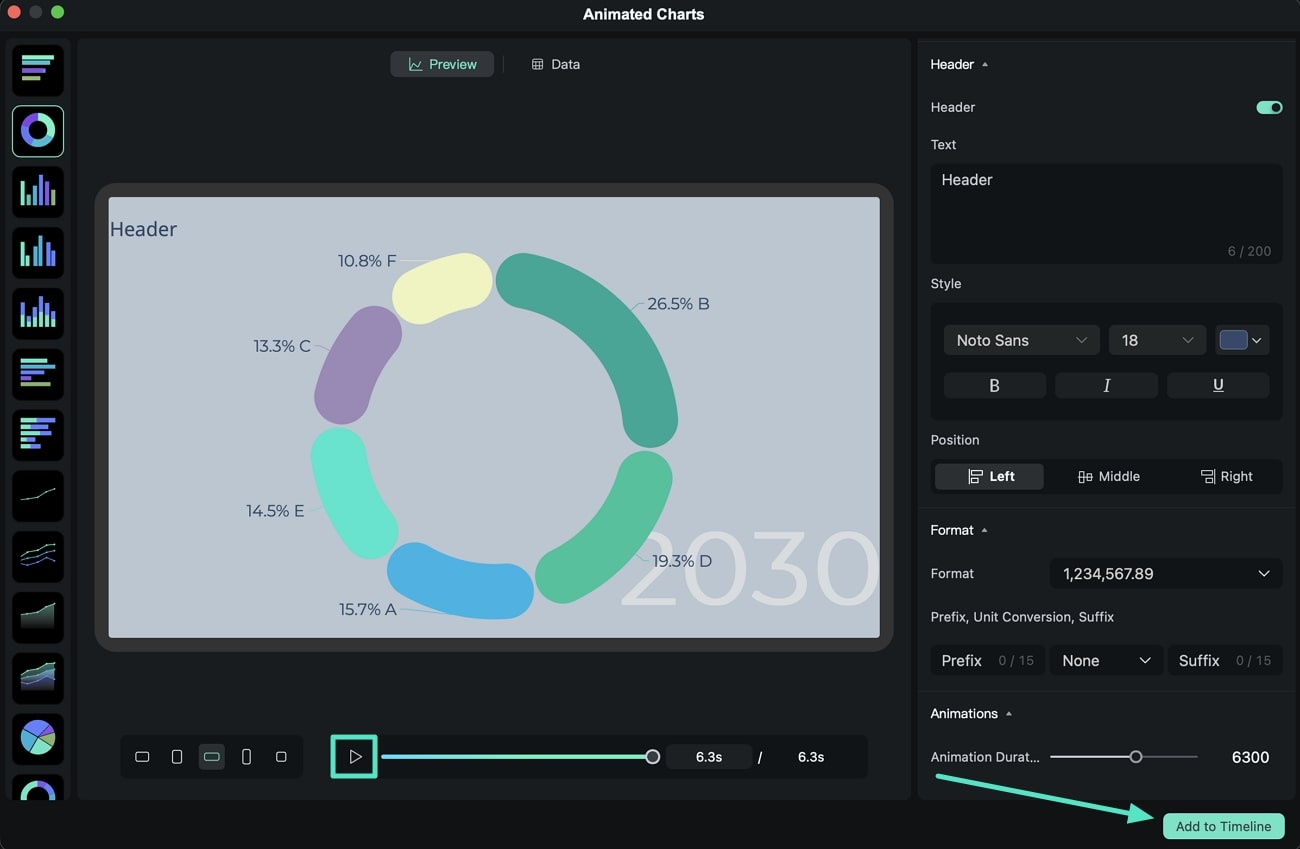
Шаг 11. Тонко настроить внешний вид графика
После размещения графика на таймлайне вместе с видео настройте параметры видео, скорости, анимации и цвета для гармоничного сочетания. В любой момент нажмите «Редактировать», чтобы снова открыть редактор «Анимированные диаграммы».
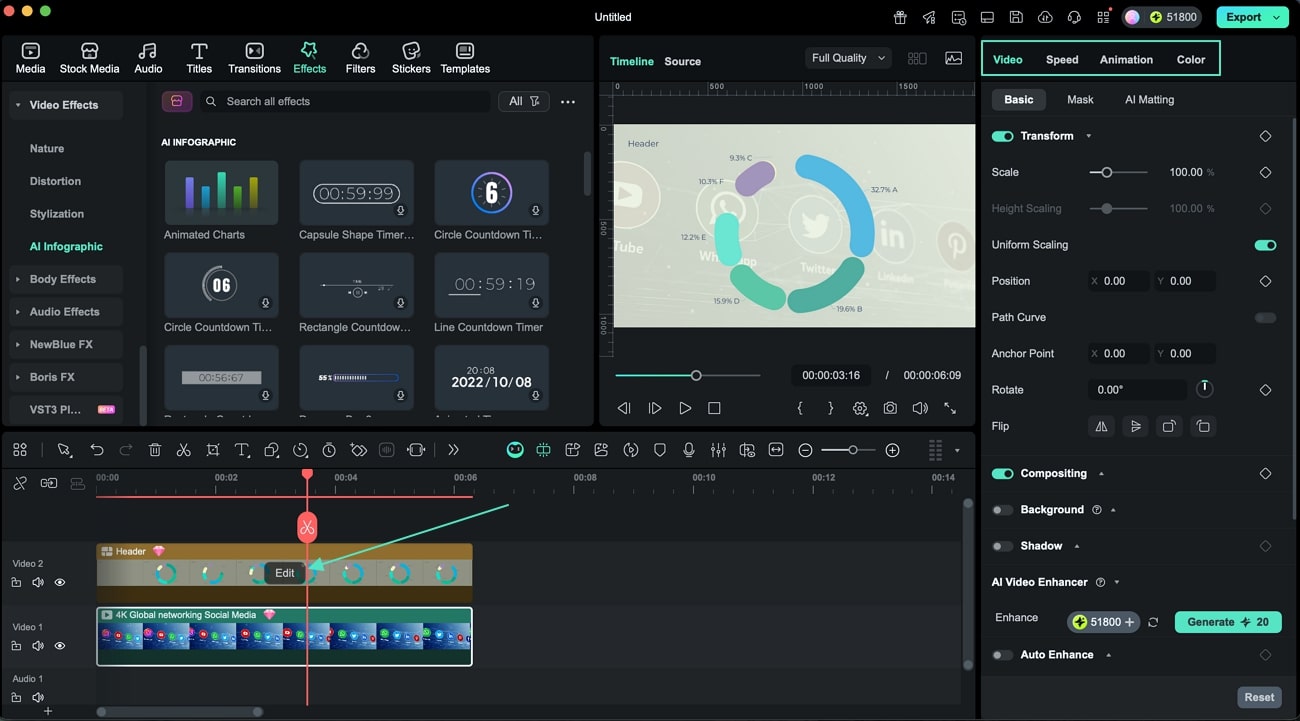
Шаг 12. Просмотреть итоговое видео и экспортировать
После завершения редактирования просмотрите результат в окне предпросмотра. Затем нажмите кнопку «Экспорт», чтобы сохранить видео с анимированной диаграммой.